热门标签
热门文章
- 1SSL Error:Self signed certificate问题分析及解决_ssl error: self signed certificate
- 2linux 删除开机密码,6种清除开机密码方法,总有一个适合你
- 3移动端之Unity嵌入Android项目开发_android集成unity
- 4设计模式-建造者模式
- 5Sanic速度杀疯了,直接把flask、django、tornado这些web框架干到太平洋!_sanic框架
- 6Spring Cloud Alibaba (一) 之Nacos_nacos client name 前缀加了bootstrapproperties
- 7python 的 inRange()函数_mask=cv2.inrange(erode_hsv,color_dist[i]['lower'],
- 8RabbitMQ高级_rabbmit 并发
- 9SqlSugar轻量ORM
- 10【自动驾驶硬件组成】_自动驾驶智能安全硬件涉及到哪些
当前位置: article > 正文
Kylin-Server-V10-SP3+Gbase+宝兰德信创环境搭建_宝兰德启动服务
作者:你好赵伟 | 2024-02-29 15:27:42
赞
踩
宝兰德启动服务
一、Kylin-Server-V10-SP3 安装
1.官网下载安装包
官网链接:https://www.kylinos.cn/scheme/server/1.html
申请试用后可以获得下载链接。
2.创建 VMware ESXi 虚拟机
按步骤创建虚拟机,重点注意以下步骤选择Ubuntu Linux(64位):
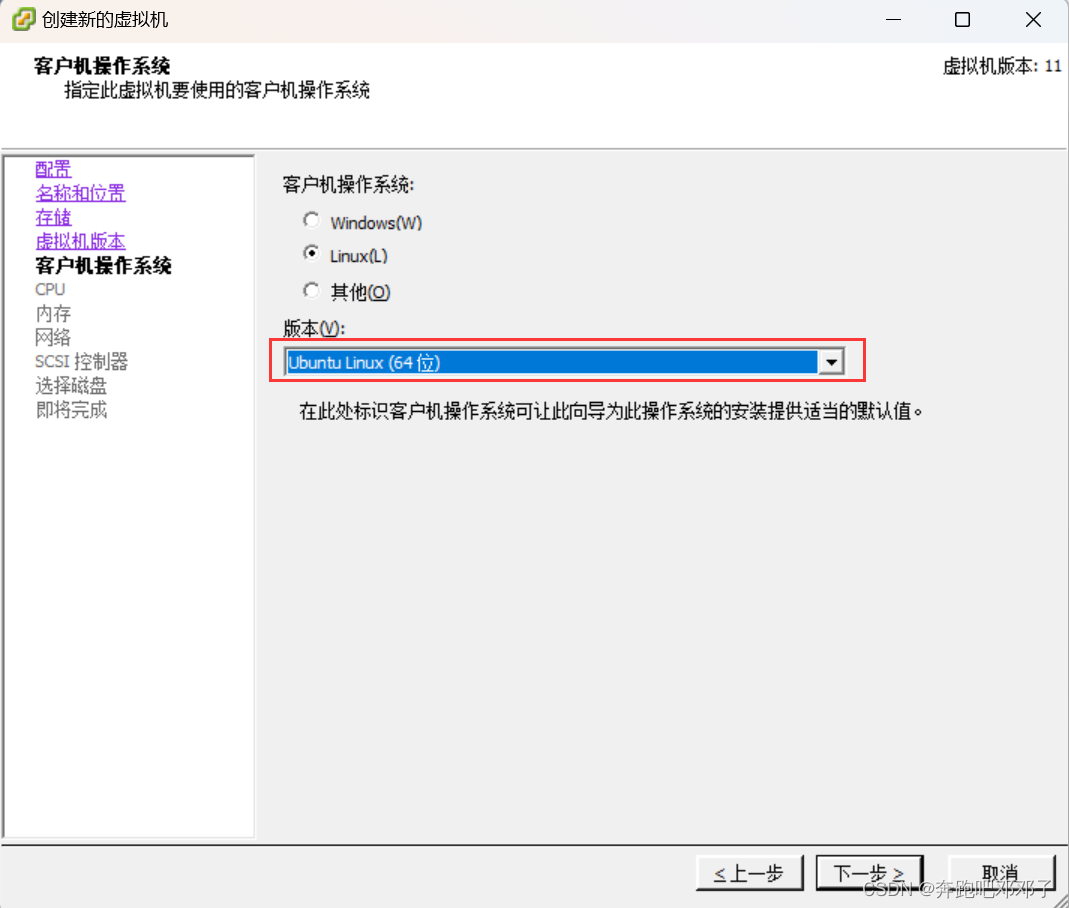
3.加载镜像,安装系统
按提示一步步操作即可。
二、Gbase 安装
1.下载 Gbase 安装包
下载链接:https://www.gbase.cn/download/gbase-8s-1?category=INSTALL_PACKAGE
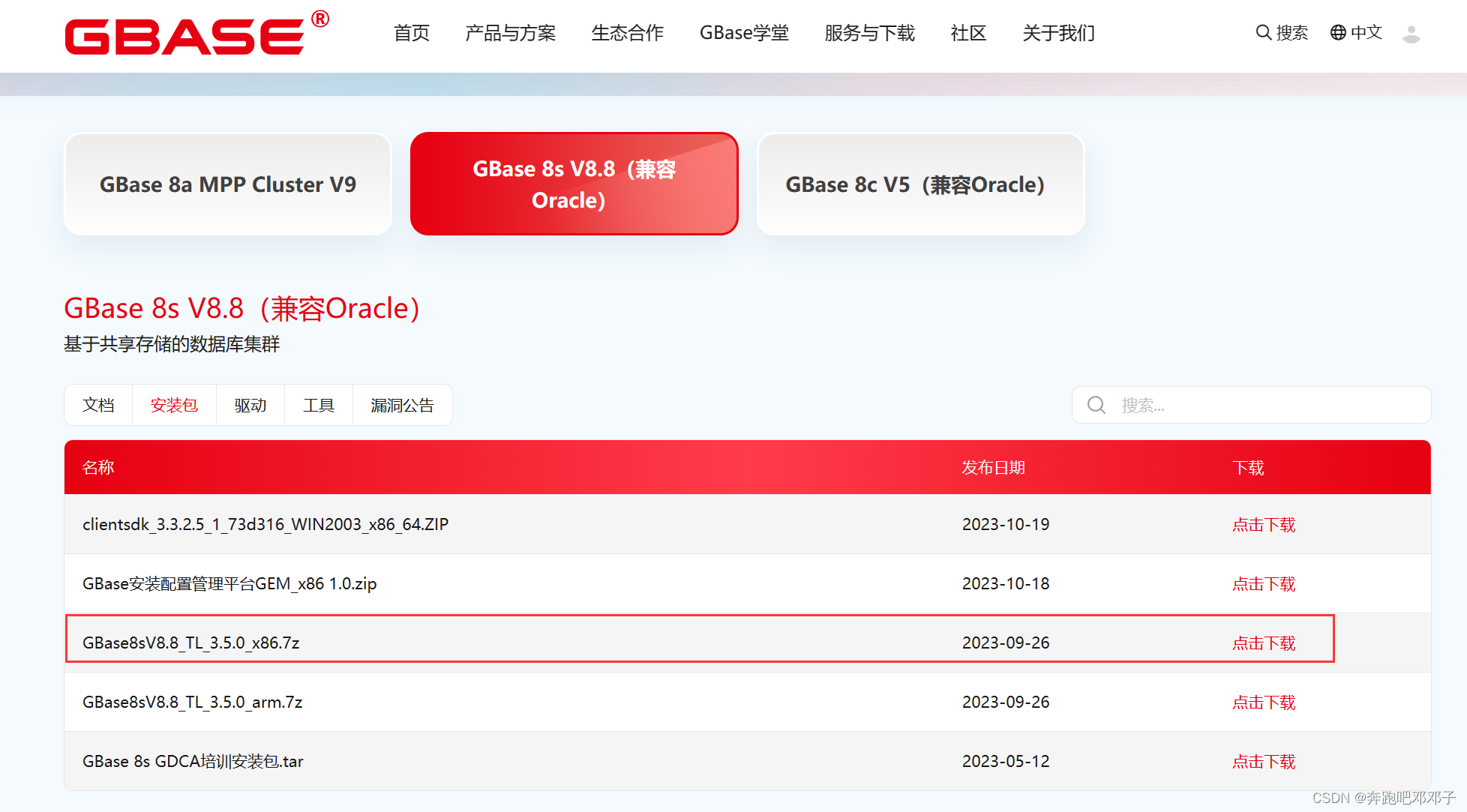
下载后解压,将里面的 GBase8sV8.8_TL_3.5.0_x86_64.tar 上传服务器:
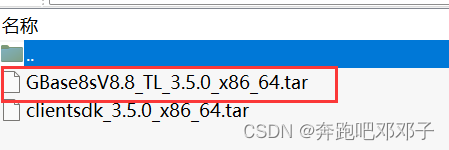
2.创建组和用户、设置密码
groupadd gbasedbt
useradd -g gbasedbt gbasedbt
passwd gbasedbt
- 1
- 2
- 3
3.创建目录
mkdir -p /app/GBASE/gbase8s
chown gbasedbt:gbasedbt /app/GBASE/gbase8s
- 1
- 2
4.解压包
tar xvf GBase8sV8.8_TL_3.5.0_x86_64.tar
- 1
5.安装
./ids_install
- 1
按提示一步步进行操作。
6.创建实例
su - gbasedbt
cd /app/GBASE/gbase8s/etc
./GBaseInit_gbasedbt.sh
- 1
- 2
- 3
默认数据库实例名 gbaseserver
默认数据库安装目录
默认 IP 地址
默认端口号 9088
输入 2 选择自定义安装
输入 3 选择 utf8 字符集
默认数据空间路径
默认逻辑日志、物理日志、LOB 大对象空间
7.登录
dbaccess - -
- 1
8.启动停止数据库
启动:
gserver start
- 1
停止:
gserver stop
- 1
查看进程是否存在:
ps -ef|grep oninit
- 1
9.常见问题
libjvm.so preloadLibrary(/tmp/install.dir.33990/Linux/resource/jre/jre/lib/amd64/libjava.so): libnsl.so.1: 无法打开共享对象文件: 没有那个文件或目录
- 1
解决方法:
yum install libnsl -y
- 1
10.数据库连接工具
下载链接:https://www.gbase.cn/download/gbase-8s-1?category=TOOLKIT
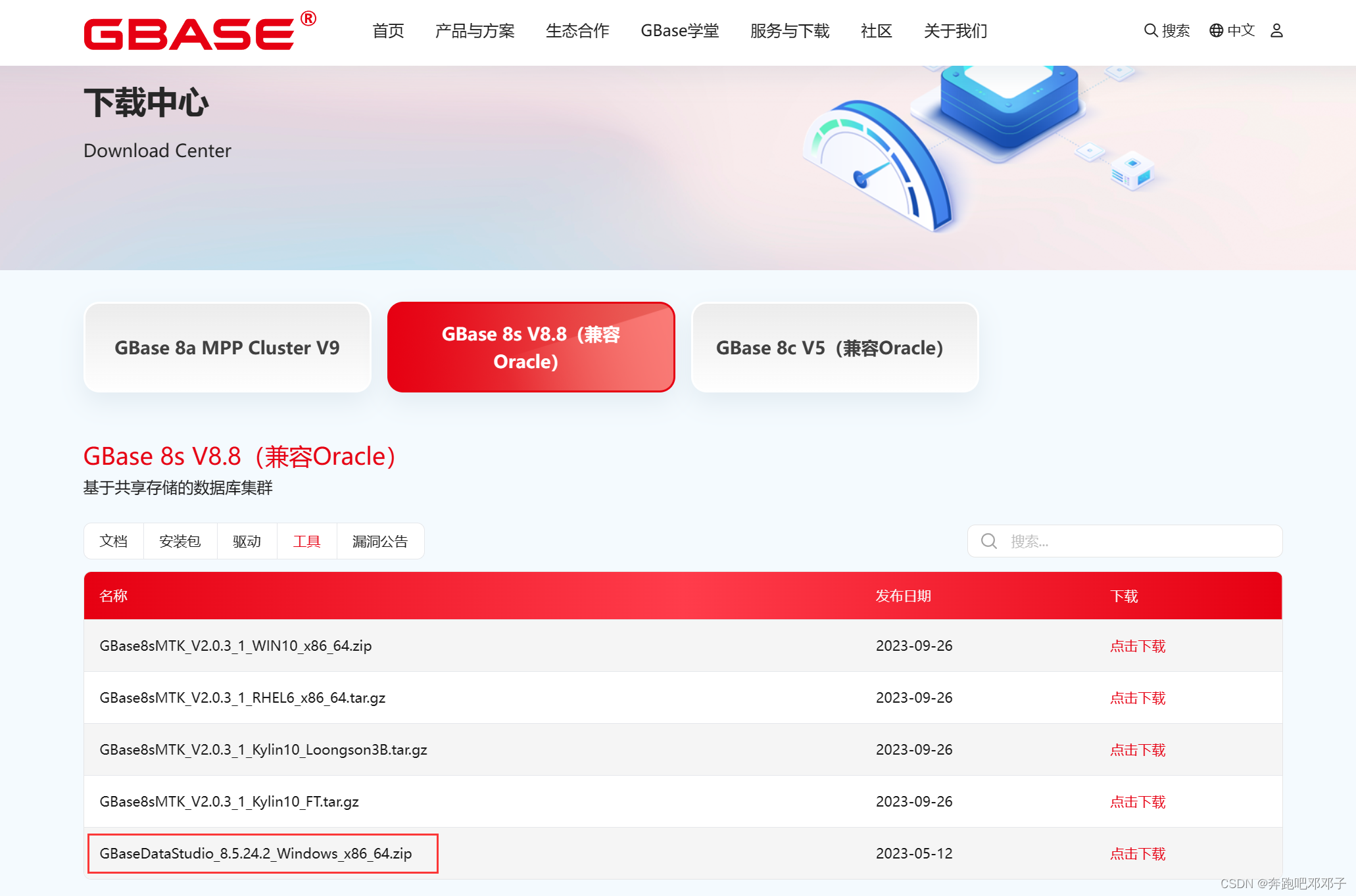
11.数据库迁移工具
下载链接:https://www.gbase.cn/download/gbase-8s-1?category=TOOLKIT
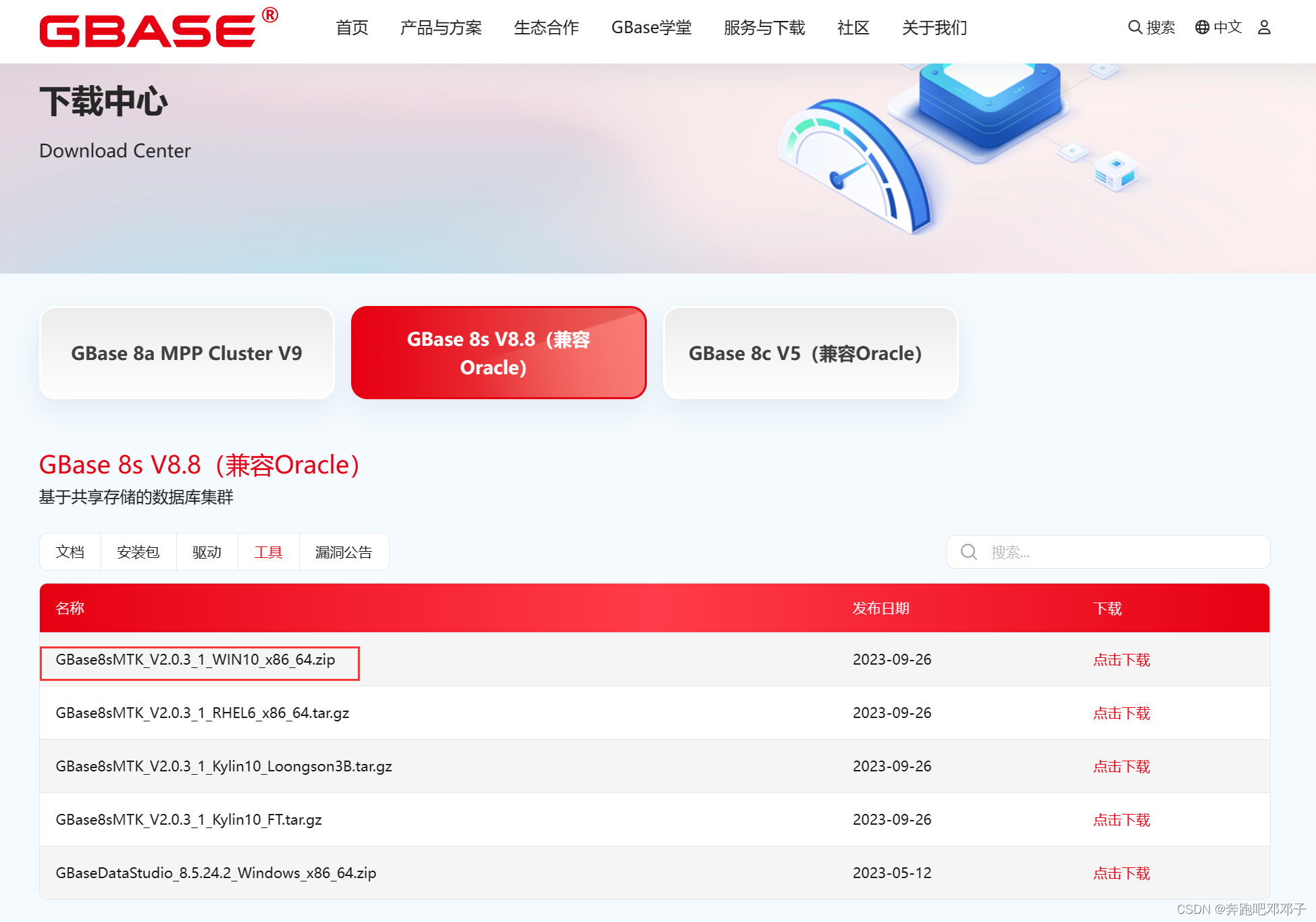
三、宝兰德 9.5.5 安装
1.获取安装包
登录宝兰德官网,点击 “申请试用” 进行申请获取或拨打客服电话申请获取。
2.解压安装
mkdir /home/bes/BES
tar -zxvf BES-AppServer-Standard-9.5.5.XXXX.tar.gz -C /home/bes/BES
- 1
- 2
3.启动应用服务器实例
cd /home/bes/BES/bin
./iastool --user admin --password B#2008_2108#es start --server
- 1
- 2
4.访问管理控制台
启动应用服务器实例后,请在浏览器中键入 http://hostName:port/console 以访问管理控制台。其中hostName是应用服务器实例所在机器的主机名,或是应用服务器实例所在机器的IP地址;port是管理控制台的管理端口,默认为1900,控制台默认用户名和密码是admin/B#2008_2108#es
5.停止应用服务器实例
iastool --user admin --password B#2008_2108#es stop --server
- 1
四、宝兰德 9.2 安装
1.获取安装包
登录宝兰德官网,点击 “申请试用” 进行申请获取或拨打客服电话申请获取。
2.解压安装
cd /opt/softwares/
unzip BES920.zip
chmod +x BES092000B5847-X86-V52.bin
./BES092000B5847-X86-V52.bin -i console
- 1
- 2
- 3
- 4
3.启动应用服务器实例
#启动服务
cd /root/BES/bin
./iastool start --domain domain1
#启动节点
./iastool start --node --passport admin --user admin --password admin --domainname domain1 na
#开放端口
firewall-cmd --zone=public --add-port=18080/tcp --permanent
firewall-cmd --reload
firewall-cmd --list-port
- 1
- 2
- 3
- 4
- 5
- 6
- 7
- 8
- 9
4.应用日志打印目录
bes920/var/domains/DOMAIN_NAME/node/NODE_NEME/instance/INSTANCE_NAME/log/server.log
- 1
5.访问链接
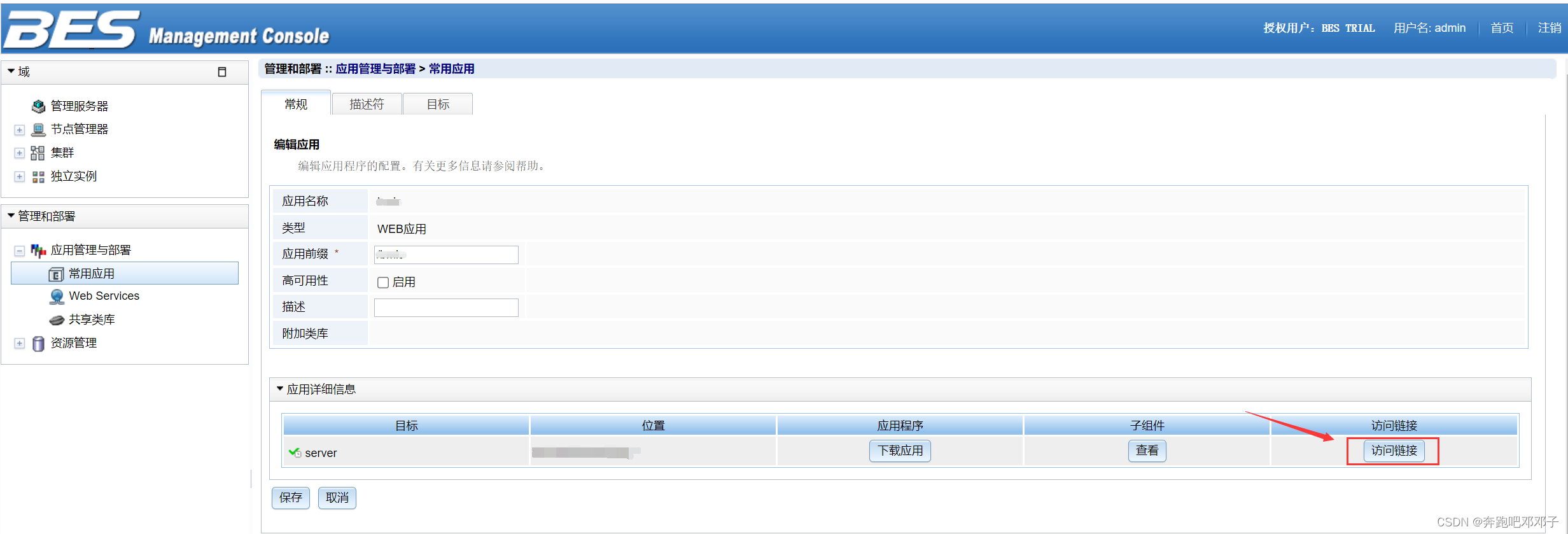
声明:本文内容由网友自发贡献,不代表【wpsshop博客】立场,版权归原作者所有,本站不承担相应法律责任。如您发现有侵权的内容,请联系我们。转载请注明出处:https://www.wpsshop.cn/w/你好赵伟/article/detail/166308?site
推荐阅读
相关标签


